Avez-vous des difficultés à choisir la bonne transition pour votre projet? Ou avez-vous besoin d'un projet qui se démarque sans que les séquences ne soient submergées par des effets de transition sans précédent? Peut-être pouvons-nous dire que le fait de devoir mener à bien votre projet de production, en particulier l'animation, est un casse-tête désagréable. Si vous ajoutez trop ou peu de transitions dans une vidéo, vous risquez de la rendre respectivement médiocre ou peu amusante à regarder. Avec des transitions d'After Effects conçues par des professionnels, dites adieu à ces tracasseries! Les transitions After Effects vous feront sûrement gagner du temps et de l'argent lorsque vous êtes à court de budget. Plus important encore, elles laissent de la place à la créativité et permettent d'avoir un projet plus engageant, ce qui vous évitera de vous retrouver avec un résultat indésirable.
- Partie 1. Les 7 meilleures transitions After Effects gratuites à ne pas manquer
- Partie 2. Comment créer des transitions dans After Effects
- Partie 3. Que faire si les transitions After Effects ne fonctionnent pas
Partie 1. Les 7 meilleures transitions After Effects gratuites à ne pas manquer
Ces transitions After Effects vous permettront de personnaliser votre projet et d'avoir un flux vidéo parfait, surtout lorsqu'il s'agit d'animations. Selon le type de projet sur lequel vous travaillez, sélectionnez celui qui vous convient le mieux.
1. Transitions en cercle
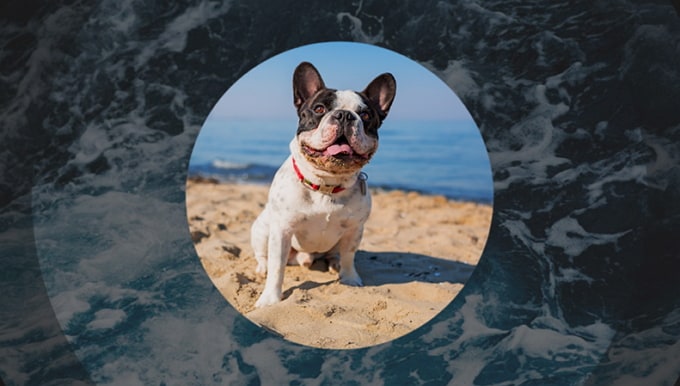
Cette transition After Effects est tout ce dont vous avez besoin pour donner un éclat de vie et de mouvement à vos images. La transition en cercle peut être utilisée dans n'importe quel programme de montage vidéo, mais des résultats splendides seront récoltés lorsqu'elle sera utilisée dans la transition After Effects. Cette transition donne également à votre vidéo un aspect personnalisé avec des logos apparents.
2. Les éclats de cercle
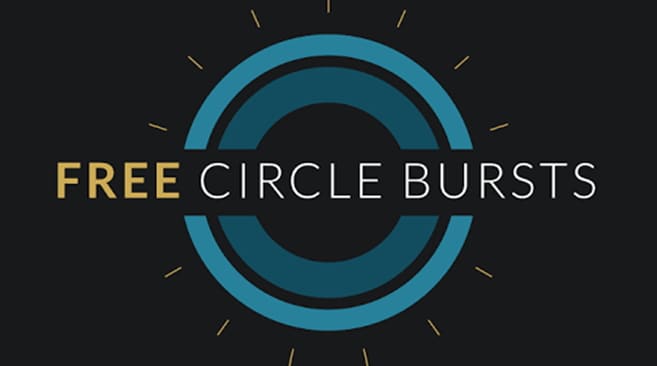
Les éclats de cercle, qui sont des transitions After Effects, rendent vos graphiques en mouvement plus dynamiques. En tout, il y a 12 éléments indépendants dans les éclats de cercle, à trois vitesses différentes: rapide, normale et lente. Tous ces éléments peuvent être modifiés pour s'intégrer au projet sur lequel vous travaillez.
3. Formes

Si vous avez besoin de redonner vie à votre vidéo pour qu'elle soit au top, utilisez les transitions After Effects et donnez une forme à vos vidéos. Ces transitions sont accompagnées d'un pré-rendu des éléments que vous pouvez simplement déposer dans votre projet.Et pour dissiper vos soucis et ne plus hésiter à les avoir, elles sont rendues dans leur propre format, parmi lesquelles on trouve des canaux alpha qui facilitent l'utilisation des modes de fusion.
4. Messenger

Messenger est un jeu gratuit qui change les transitions After Effects qui incorporent 5 styles visuels distincts. Cette option vous évite de devoir créer des messages textes et des chats numériques sur les écrans des appareils, ce qui peut s'avérer long et difficile. Au lieu de cela, il rend plus facile que jamais l'affichage de chat et de texte dans les vidéos.
5. Ribbon

Ribbon est une police de caractères animée et personnalisée, qui est destinée à être utilisée comme une transition After Effects gratuite. Son pack comprend 10 chiffres, 16 symboles, 26 lettres minuscules et 26 lettres majuscules. En fait, Ribbon peut effectué pour vous le dur travail de modélisation des polices animées et il vous suffit simplement de les personnaliser de manière appropriée pour les adapter à votre projet.
6. Unity Lite

Cette transition After Effects est spécialement conçue pour sauver les vidéastes des attentes élevées des clients du mariage. Unity lite est en grande partie gratuit et contient cinq titres de mariage et seize fuites de lumière supplémentaires. C'est un plus lorsque vous travaillez sur des projets de mariage et cela vous permettra de capitaliser sur ces clients plus que sur les besoins de tournage.
7. Spotlight
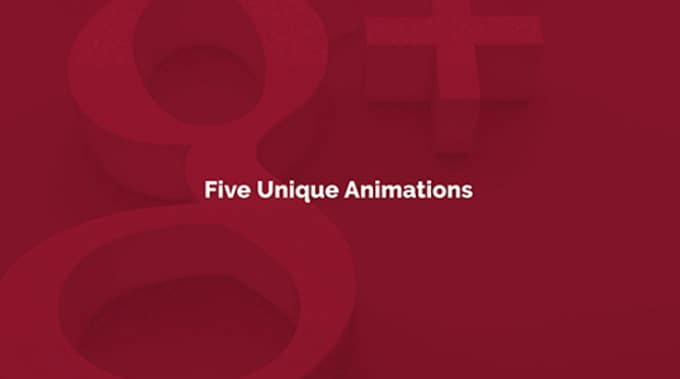
C'est un autre grand pack d'icônes animées gratuites parmi beaucoup d'autres, dans cet article, comme Ribbon mais en ciblant les médias sociaux. Faisant partie des transitions After Effects, Spotlight joue au mieux son rôle consistant à amener le monde vers vos comptes sociaux en utilisant bien ses 5 icônes d'animation harmonieuses. Avec un minimum de difficultés, vos spectateurs, lecteurs et clients pourront facilement déchiffrer votre message et vous localiser.
Partie 2. Comment créer des transitions dans After Effects
Après avoir choisi les bonnes transitions After Effects qui répondent à vos besoins, il ne tient qu'à vous d'obtenir un impressionnant graphique animé. La création de transitions ne devrait certainement pas vous causer une migraine. La plupart de ces transitions After Effects, si non la totalité, sont accompagnées d'un tutoriel vidéo sur la façon de les utiliser. Les instructions et les procédures sont logiquement simples, la créativité dépendant uniquement de vous. Dans cet article, parmi les 7 transitions After Effects mises en évidence ci-dessus, vous trouverez ci-dessous comment ajouter des transitions.
Pour ajouter des transitions dans les transitions en cercle, Placez vos clips dans un ordre précis pour que les transitions soient efficaces, en plaçant simplement le premier clip par-dessus le second. Procédez et positionnez la séquence de transition souhaitée juste au-dessus du premier clip. Ensuite, déplacez le clip jusqu'à la fin de la séquence. Activez cette transition en réglant la Luna Matte. Pour ce faire, il suffit de cliquer sur la petite case adjacente à vos modes de mélange et de basculer le track matte sur Luna Matte Inversé. À ce stade, vous pouvez prévisualiser et exporter vos séquences.
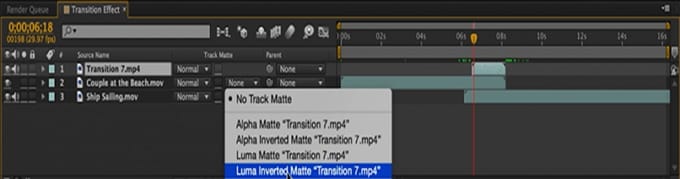
Pour créer des transitions dans les transitions "Forme" d'After Effects. Commencez par ajouter les éléments dans votre logiciel de montage vidéo ou peut-être un logiciel de montage de votre choix. Ensuite, déposez les éléments que vous avez déjà sélectionnés sur votre fond d'écran. Personnalisez et stylisez à votre guise les éléments de la vidéo en fonction de vos capacités créatives. Par exemple, selon le type de projet sur lequel vous travaillez, vous pouvez utiliser des effets de gradient et de luminosité.
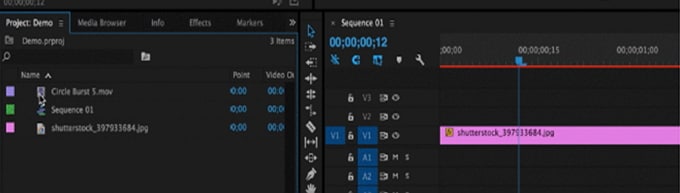
Et dans Ribbon qui est le choix du rédacteur en chef, pour utiliser les transitions After Effects. Il suffit de faire glisser et de déposer les caractères que vous souhaitez utiliser dans votre projet, par exemple des lettres. Les options de personnalisation ne sont pas une exception ici. La couleur, la taille ou la saturation de chaque lettre est obtenue en appliquant une correction des couleurs dans le logiciel de montage vidéo que vous avez chargé.
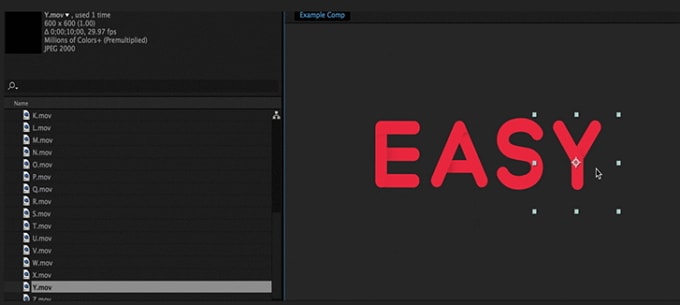
L'utilisation d'autres transitions After Effects pour créer des transitions est comme un travail dans un chantier. Faites donc preuve d'intelligence et suivez les instructions à l'écran. Vous serez surpris de voir comment vous allez maximiser leurs capacités.
Partie 3. Que faire si les transitions After Effects ne fonctionnent pas
Les transitions After Effects peuvent vraiment ne pas répondre à vos besoins ou peuvent ne pas fonctionner du tout. Cela s'avère d'autant plus frustrant que l'on travaille dans des délais très courts. Mais ce n'est pas un obstacle majeur qui vous empêchera d'obtenir des graphiques animés de qualité professionnelle. Filmora Video Editor pour Windows (ou Filmora Video Editor pour Mac), qui est fiable sur le plan fonctionnel, est un outil sur lequel vous pouvez compter. Il est conçu pour répondre à tous les besoins de son utilisateur dans une mesure encore plus grande. Il est doté d'outils de pointe et de tendances, y compris l'écran vert et des transitions parfaites. Filmora Video Editor propose plus de fonctionnalités et ne vous décevra pas lorsque les transitions After Effects ne fonctionnent pas.

Principales fonctionnalités de Filmora Video Editor:
- Filmora Video Editor confère une capacité totale de personnalisation de la vidéo avec des effets de mouvement, des filtres, des transitions, le PIP et plus encore.
- Ce programme permet en fin de compte de personnaliser les images en appliquant le face-off, l'écran vert et d'autres effets.
- Filmora Video Editor vous donne la possibilité de fusionner deux ou plusieurs vidéos en une seule et de diviser une vidéo en plusieurs clips.
- Avec ce programme, un seul clic suffit pour télécharger une vidéo sur Facebook, l'envoyer sur votre appareil ou la convertir dans d'autres formats.
Les étapes faciles pour ajouter des transitions à une vidéo sans utiliser After Effects
Étape 1. Importer le fichier vidéo vers Filmora Video Editor
Cliquez sur l'icône de Filmora Video Editor pour ouvrir le logiciel. Depuis l'interface principale, appuyez sur le bouton "Importer les fichiers multimédia ici". Ensuite, suivez les instructions affichées à l'écran, parcourez les fichiers et cliquez sur "Importer" pour ajouter les fichiers dans le programme. Cependant, vous pouvez utiliser une option de raccourci en faisant glisser un fichier vidéo cible et en le déposant dans le logiciel. Maintenant, à partir de l'album de l'utilisateur, faites glisser les fichiers déjà ajoutés dans la piste vidéo de la timeline.

Étape 2. Appliquer les transitions sur les vidéos
Cliquez sur l'icône "Transitions" juste au-dessus de la timeline. Puis, choisissez parmi les dizaines de transitions qui vous sont proposées. Pour appliquer ces transitions à votre vidéo, faites un glisser-déposer entre deux clips vidéo dans la timeline.
Alternativement, vous pouvez vous contenter d'échantillons de couleurs et de vidéos. Cela sert également comme transition. Selon vos préférences, vous pouvez soit les ajouter au début, soit entre deux vidéos, soit à la fin d'une séquence.

Pour ajouter une musique de fond à une vidéo afin de la personnaliser, cliquez sur l'onglet "Audio" juste au-dessus de la timeline. Quelques chansons disponibles dans la bibliothèque musicale seront affichées. Prévisualisez-les et sélectionnez celle que vous souhaitez jouer en fond de vidéo. Il suffit ensuite de la faire glisser sur la timeline et de la déposer dans la zone "Musique de fond". Vous pouvez également importer des chansons que vous aimez, même si elles sont déjà disponibles dans la bibliothèque musicale.
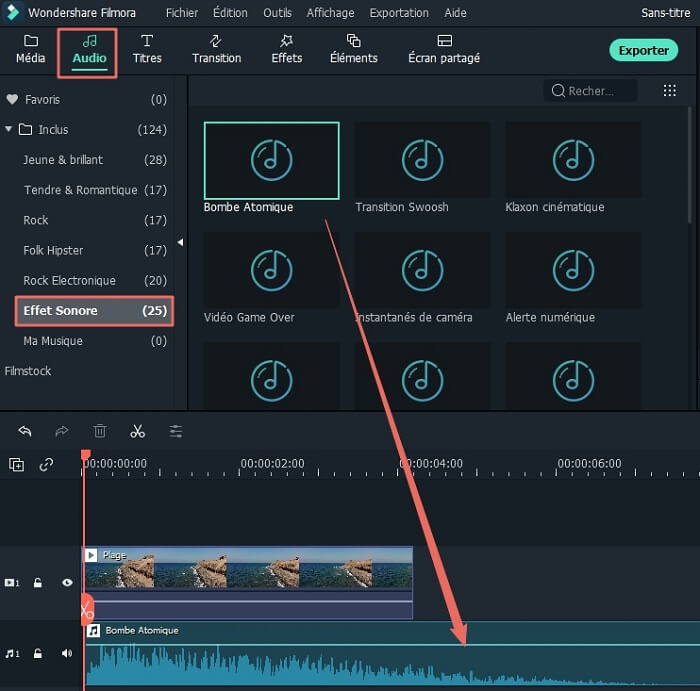
Étape 3. exporter le fichier vidéo
Après avoir été pleinement satisfait des transitions ou simplement des montages dans la vidéo. sauvegardez le projet sur votre ordinateur, envoyez-le à un appareil ou téléchargez-le sur YouTube en appuyant sur le bouton "Exporter". Ensuite, à partir de la nouvelle fenêtre d'exportation qui vient de s'ouvrir, si vous exportez dans un format particulier, sélectionnez le format souhaité de la vidéo. Il est possible de modifier manuellement les paramètres vidéo en ouvrant les paramètres. Ces paramètres comprennent le débit binaire, l'encodeur, la résolution. Finalisez ensuite en attribuant un nom et un emplacement de sauvegarde approprié à votre vidéo. Enfin, cliquez sur le bouton "Exporter" pour commencer la conversion de la vidéo.

Mot de la fin
Les transitions After Effects sont certainement nécessaires pour que les vidéos soient plus attrayantes et avoir des transitions fantastiques entre les scènes sans compromettre l'intérêt des spectateurs. De plus, il existe d'innombrables modèles After Effects gratuits qui sont facilement disponibles et dont la compatibilité avec tout logiciel de montage est excellente. C'est pourquoi il faut toujours agir de manière professionnelle lors du montage de graphiques animés. En dehors des transitions After Effects, Filmora Video Editor est le choix parfait pour beaucoup de gens. Il a tout ce qu'il faut pour réaliser une vidéo parfaite sans avoir recours à des transitions avec After Effects.
Contactez notre équipe de support pour obtenir une solution rapide>





